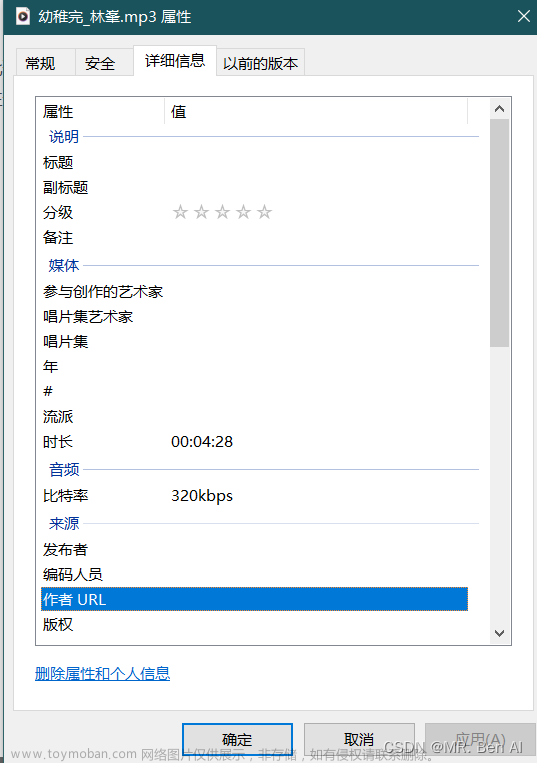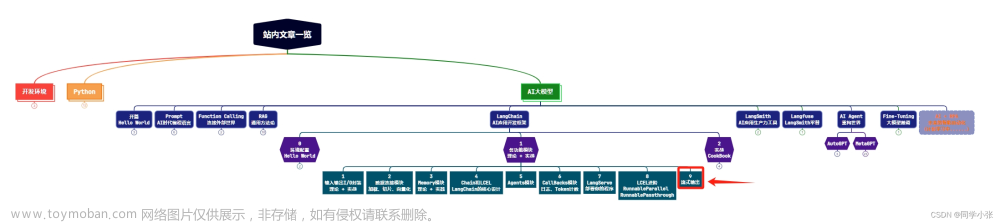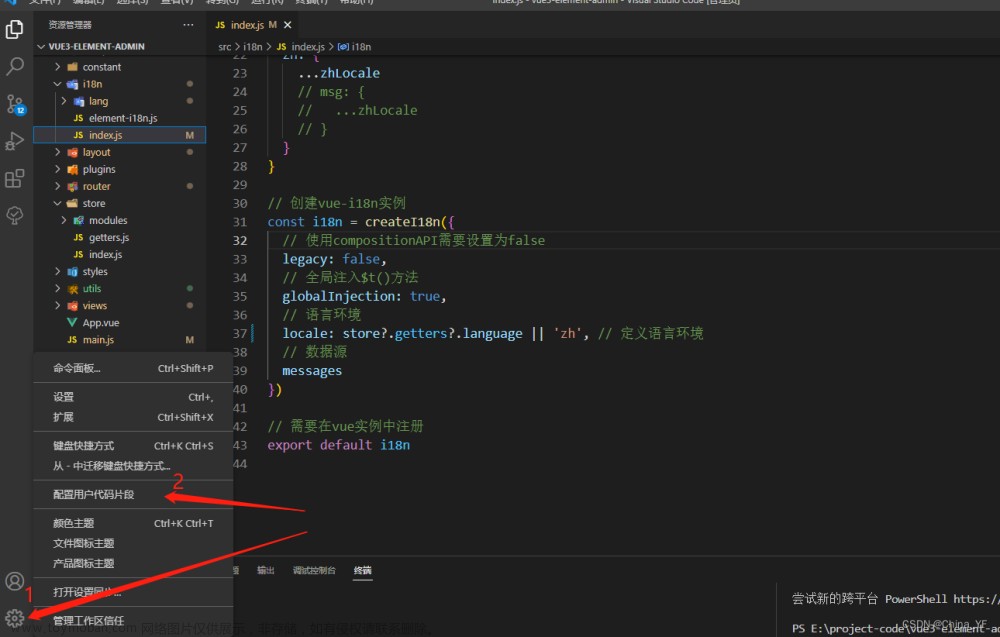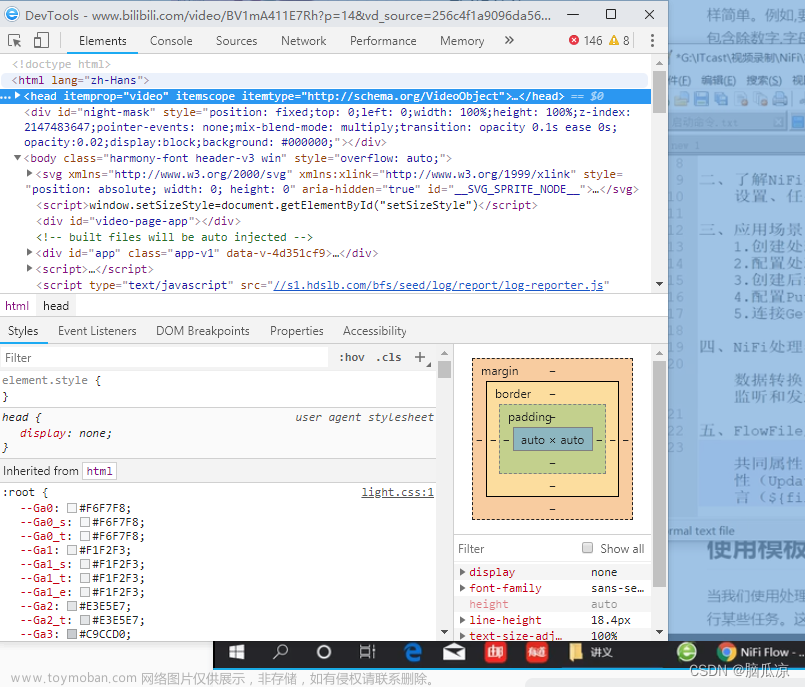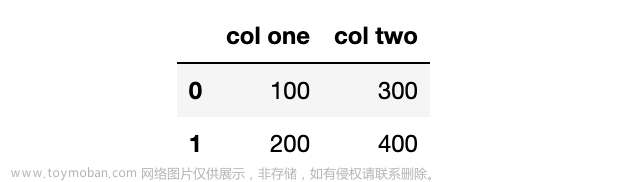目录
in10和Win11 22H2如何关闭文字热门搜索?
Win11 22H2关闭文字热门搜索
Win10 22H2关闭文字热门搜索
Win11中如何不用鼠标打开已固定在任务栏上的应用
鼠标的操作方式如下:
点击拿去
in10和Win11 22H2如何关闭文字热门搜索?
不管是Win10还是Win11,打开Windows搜索,都会有以文字显示的热门搜索或推荐内容,很多朋友想要关闭文字热门搜索,本文就为大家带来了详细的关闭方法,需要的朋友一起看看吧
不管是Win10还是Win11,打开Windows搜索,都会有以文字显示的热门搜索或推荐内容,有些用户想要关闭,但是不知道在哪设置,这篇文章是本站给大家带来的Win10/Win11 22H2关闭文字热门搜索方法。

Win11 22H2关闭文字热门搜索
Win11搜索打开后,界面右侧会显示系统推荐的内容

1、首先,按键盘上的【 Win + X 】组合键,或右键点击任务栏上的【Windows开始徽标】,在打开的右键菜单项中,选择【设置】;

2、设置窗口,左侧点击【隐私和安全性】,右侧点击【搜索权限(安全搜索、云内搜索、搜索历史记录)】;

3、当前路径为:隐私和安全性 > 搜索权限,最底下找到更多设置,然后滑动滑块,将显示搜索要点【关闭】,这样在搜索框和搜索主页中就不会显示内容建议了;

4、这时候,Win11搜索界面右侧就变成显示快速搜索和热门应用了;

Win10 22H2关闭文字热门搜索
Win10搜索打开后,界面右侧会显示热门搜索内容

1、首先,按键盘上的【 Win + S 】组合键,或点击任务栏上的搜索,然后在搜索框中输入【cmd】,点击【以管理员身份运行】命令提示符应用;

2、用户账户控制,你要允许此应用对你的设备进行更改吗?点击【是】;

3、管理员命令提示符窗口中,输入并按回车执行以下代码段:
reg add HKCU\Software\Policies\Microsoft\Windows\explorer /v DisableSearchBoxSuggestions /t reg_dword /d 1 /f

4、代码段执行完成后,还需要重启电脑,这时候再打开Windows 搜索,就不会再显示热门搜索内容了;

如果需要重新显示Windows 搜索中的热门搜索内容,可以按照以下方法进行设置
1、首先,按键盘上的【 Win + R 】组合键,打开运行,然后输入【regedit】命令,按【确定或回车】打开注册表编辑器;

2、注册表编辑器窗口,依次展开到以下路径:
HKEY_CURRENT_USER\SOFTWARE\Policies\Microsoft\Windows\explorer然后在右侧找到【DisableSearchBoxSuggestions】

3、双击打开【DisableSearchBoxSuggestions】,然后在打开的编辑 DWORD (32 位)值窗口,将数值数据修改为【0】,注:【1】为关闭,【0】为开启;

以上就是Win10和Win11 22H2怎么关闭文字热门搜索文章,希望对大家有所帮助。
Win11中如何不用鼠标打开已固定在任务栏上的应用
Win11 中如何不用鼠标打开已固定在任务栏上的应用,其实方法很简单,本文就为大家带来了详细的解决方法,需要的朋友一起看看吧
在不借助鼠标的情况下,在微软 Win11 系统中如何仅仅使用键盘打开已经固定在任务栏上的应用?国外科技媒体 NeoWin 编辑 Warwagon 在最新一篇文章中分享了这样一个小技巧。
Win11 的任务栏通常位于底部,你也可以根据你的偏好调整任务栏的位置。每当你打开一款应用,任务栏上就会出现相应的图标,如果某些应用经常使用你也可以选择固定到任务栏上。

鼠标的操作方式如下:
1.右键该应用的任务栏图标
2.左键点击“固定在任务栏上”
想要单靠键盘打开已经固定到任务栏应用,那就需要提前固定应用。然后操作方式也非常简单,就是这些打开的应用从左至右分别以 1 开头进行计数。

如果你想要让从左至右打开第 1 款固定到任务栏上的应用,那么只需要按下 Win 键和数字 1 键(Win key +1),如果你想要打开第 6 款应用,则只需要按下 Win key + 6 即可。文章来源:https://www.toymoban.com/news/detail-454419.html
点击拿去
300+Python经典编程案例
50G+学习视频教程
100+Python初阶、中阶、高阶电子书籍
点击拿去 文章来源地址https://www.toymoban.com/news/detail-454419.html
到了这里,关于Win11的两个实用技巧系列之如何关闭文字热门搜索、任务栏上的应用的文章就介绍完了。如果您还想了解更多内容,请在右上角搜索TOY模板网以前的文章或继续浏览下面的相关文章,希望大家以后多多支持TOY模板网!